Mulai dari sistem operasinya itu sendiri sampai ke aplikasi yang terinstal pada windows 10 tersebut. Sebenarnya sistem yang hal demikian sangatlah baik dan sangatlah bagus untuk memperbaiki sistem yang rusak pada windows tersebut. Akan tetapi itu semua tidaklah menjadi sebuah harapan bagi sebagian penggunanya. Mengingat data internet sebagian pengguna yang terbatas dapat menjadi kendala tersendiri saat kamu menggunakan internet pada windows 10 kamu tersebut.
Untuk itu admin akan memberikan sedikit trik bagaimana cara mengatasi windows 10 yang boros data internet tersebut. Kamu harus mengatur beberapa pengaturan berikut ini.
1. Matikan peer to peer update
Fitur peer to peer update adalah memungkinkan pengguna mendapatkan update windows 10 lebih cepat tanpa bergantung pada server microsoft. Cara non aktifkannya, ketikkan Windows Update di Search Box Cortana pada menu pencarian windows, kemudian pilih Advanced Windows Update Options, kemudian pilih lagi Choose how updates are delivered dan yang terakhir off kan Updates from more than one place.
2. Aktifkan Metered Connection
Dengan mengaktifkan metered connection dapat menghemat penggunaan data internet kamu seminimal mungkin. cara aktifkannya, buka network setting lalu pilih wifi atau network broadband lalu on kan pada pengaturannya
3. Matikan Cloud Based Protection & Sample Submission
Matikan Cloud Based Protection adalah sebuah fitur yang memungkin windows dapat mengirimkan sebuah informasi jika pada windows terjadi masalah. Sebenarnya cara ini tidak direkomendasikan untuk di nonaktifkan. Caranya buka Windows Defender Settings atau diketiikan pada pencarian windows, lalu non aktifkan pada pengaturan cloud based protection dan sample submission
4. Matikan Sinkronisasi OneDrive
Sinkronisasi onedrive adalah salah satu fitur windows 10 untuk membackup data secara otomatis dengan menggunakan data internet. jika dirasa tidak diperlukan sebaiknya di matikan saja. Dengan cara, buka pengaturan pada onedrive dengan logo awan biru, kemudian pilih choose folder kemudian hilangkan centang sync all file, terakhir pilih oke
5. Matikan Sync Settings
Cara menghemat kuota data internet pada windows 10 selanjutnya adalah dengan cara mematikan sinkronikasi pengaturannya, dengan cara membuka pengaturan sync setting lalu kemudian off kan seperti pada gambar di atas. Dengan begitu kamu tidak akan mendapati pengaturan sama pada laptop lain ketika kamu login dengan akun yang kamu gunakan pada windows 10
6. Matikan update otomatis aplikasinya
Dengan mematikan update otomatis aplikasi, maka windows 10 tidak akan mengupdate lagi aplikasi yang terpasang pada windows 10 laptop atau PC yang kamu gunakan. Dengan cara buka aplikasi di halaman desktop, lalu buka setting, kemudian off kan pengaturan update otomatisnya
7. Matikan update otomatis Windows 10
Caranya buka atau ketikkan view local services pada kotak search windows di pojok kiri bawah sebelah start, kemudian cari windows update, kemudian klik kanan dan properties, kemudian pilih disable pada setup type, lalu stop dan oke. Dengan begitu windows 10 akan berhenti mengupdate sistemnya secara otomatis
Sebagai tambahan, update lah windows 10 mu secara manual jika mendapatkan koneksi internet secara gratis, agar windows 10 mu dapat servis terbaru dari windows 10 serta untuk memperbaiki bug yang eror
Itulah 7 cara mengatasi windows 10 yang boros kuota data internet. Semoga bermanfaat!
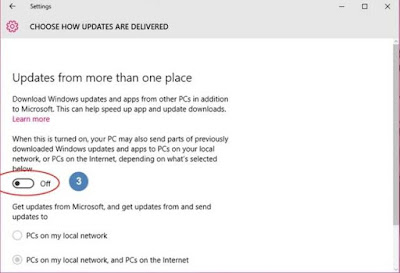
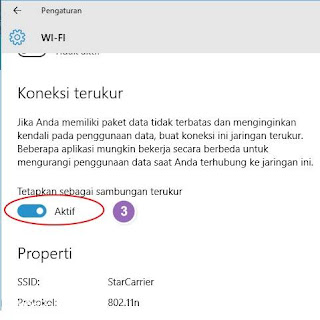
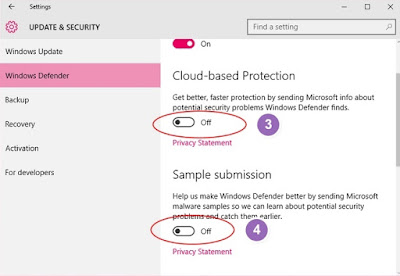


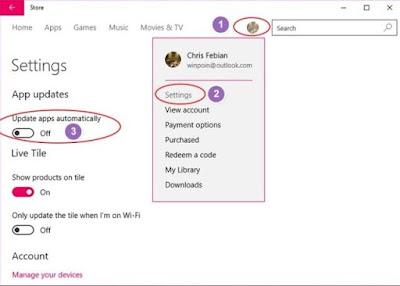


mas kok mettered network oe ilang ya???
BalasHapusSangat membantu mas, skrg jd nyedot kuota laguli
BalasHapus